windows怎么隐藏图标 Windows10隐藏桌面图标的技巧与方法
时间:2023-10-23 来源:互联网 浏览量:
windows怎么隐藏图标,在如今的数字化时代,Windows操作系统已经成为我们日常工作和娱乐的重要工具之一,随着我们使用电脑的频率增加,桌面上的图标也越来越多,给我们的视觉感受带来了一定的困扰。幸运的是Windows10为我们提供了隐藏桌面图标的技巧和方法,使得我们可以更加清晰有序地管理我们的电脑桌面。接下来让我们一起来了解一下Windows10隐藏桌面图标的实用技巧吧。
步骤如下:
1.windows怎么隐藏图标
方法一:传统隐藏系统桌面上图标方法。
在系统桌面上使用鼠标右键点击空白处 - 查看 - 显示桌面图标(去勾);
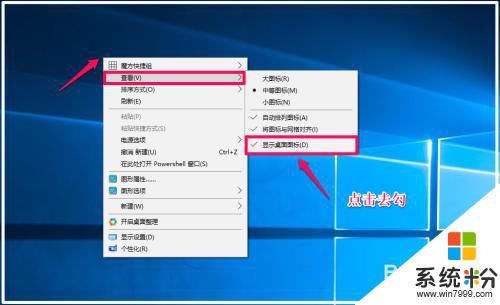
2.系统桌面图标全部消失(保留任务栏)。

3.恢复方法:在系统桌面上使用鼠标右键点击空白处 - 查看 - 显示桌面图标(打勾)。
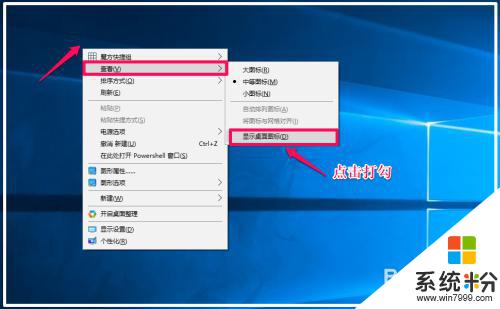
4.方法二:安装【快屏桌面】或【桌面整理】小软件。
我们可以从驱动精灵软件中获得【桌面整理】小软件,安装后,可使系统桌面图标分类、整齐排列;

5.如果需要隐藏系统桌面上的图标,只需要鼠标左键双击桌面空白处 - 知道了,就可以隐藏桌面上的所有图标;

6.恢复方法:使用鼠标左键双击桌面空白处,即可恢复系统桌面上的所有图标;

7.方法三:将桌面上的图标分类保存并放到任务栏中。
在系统桌面上新建分类文件夹,如:常用程序、常用文件和广场舞程序等文件夹(有游戏的朋友也可以新建游戏文件夹)。并把相应的程序分别放入文件夹中;
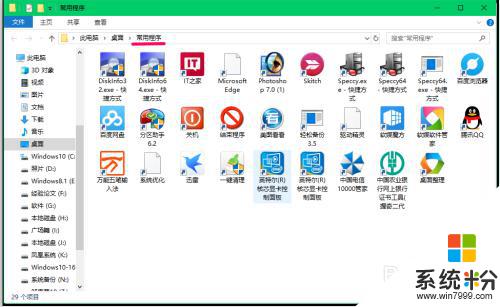
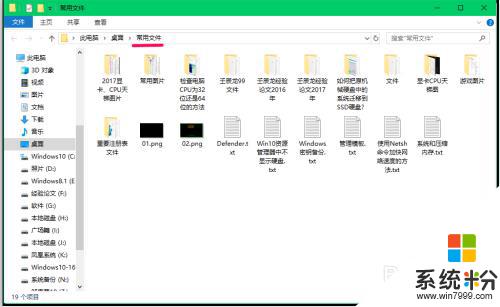
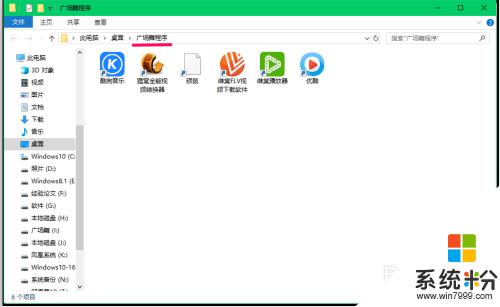
8.现在系统桌面上的图标就不多了,而且使用【桌面整理】软件,使得桌面上的图标整齐有序;

9.我们把常用程序、常用文件和广场舞程序等放到任务栏的工具栏中。
步骤:
右键点击任务栏空白处 - 工具栏 - 新建工具栏;
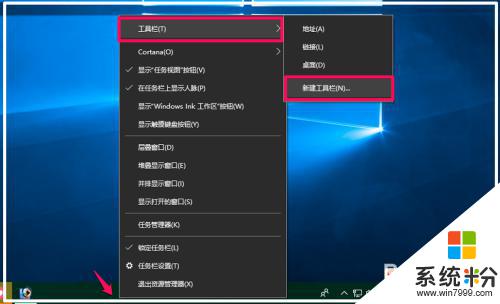
10.此时打开一个:新工具栏 选择文件夹窗口,我们点击【常用程序】。当常用程序显示在文件夹栏中时,点击:选择文件夹;
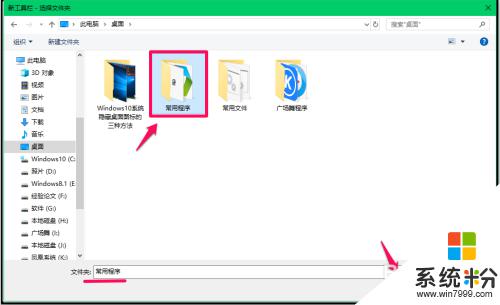
11.此时在系统桌面右下角的任务栏中显示【常用程序】图标,按照上面的方法将【常用文件】和【广场舞程序】也放到任务栏中。需要打开某一程序时,我们点击相应项右上角的“»”符号,即可找到相应的程序,点击后便可以打开该程序。
如:打开《分区助手6.2》,我们点击【常用程序】右上角的“»”符号,在打开的菜单中点击:分区助手6.2,便可以打开了。
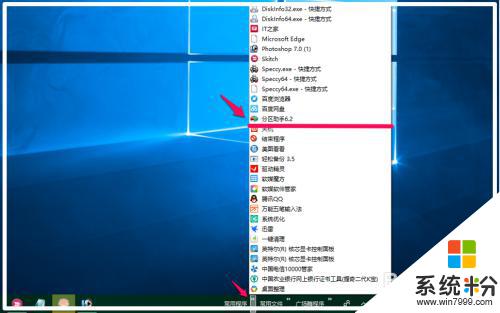
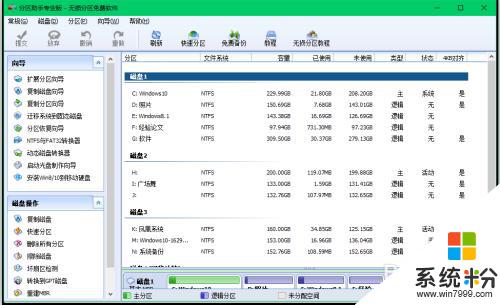
12.上述即:windows怎么隐藏图标,亲测有效,供朋友们参考和使用。
以上就是如何隐藏Windows图标的全部内容,如果您遇到这种情况,可以按照本文中的方法进行解决,希望这篇文章对您有所帮助。
相关教程
- ·怎么隐藏电脑桌面图标单个 Windows10系统隐藏桌面图标的快捷方法
- ·桌面如何隐藏图标 Windows10系统隐藏桌面图标的方法
- ·怎样隐藏电脑桌面图标 Windows10系统隐藏桌面图标的简单方法
- ·电脑桌面如何隐藏图标 Windows10系统恢复隐藏的桌面图标方法
- ·Win10系统如何把桌面图标隐藏起来 Win10系统把桌面图标隐藏起来的方法
- ·Win10系统隐藏桌面图标只有自己能打开的技巧
- ·桌面文件放在d盘 Win10系统电脑怎么将所有桌面文件都保存到D盘
- ·管理员账户怎么登陆 Win10系统如何登录管理员账户
- ·电脑盖上后黑屏不能唤醒怎么办 win10黑屏睡眠后无法唤醒怎么办
- ·电脑上如何查看显卡配置 win10怎么查看电脑显卡配置
win10系统教程推荐
- 1 电脑快捷搜索键是哪个 win10搜索功能的快捷键是什么
- 2 win10系统老是卡死 win10电脑突然卡死怎么办
- 3 w10怎么进入bios界面快捷键 开机按什么键可以进入win10的bios
- 4电脑桌面图标变大怎么恢复正常 WIN10桌面图标突然变大了怎么办
- 5电脑简繁体转换快捷键 Win10自带输入法简繁体切换快捷键修改方法
- 6电脑怎么修复dns Win10 DNS设置异常怎么修复
- 7windows10激活wifi Win10如何连接wifi上网
- 8windows10儿童模式 Win10电脑的儿童模式设置步骤
- 9电脑定时开关机在哪里取消 win10怎么取消定时关机
- 10可以放在电脑桌面的备忘录 win10如何在桌面上放置备忘录
win10系统热门教程
- 1 驱动更新之后触摸板用不了 Win10更新后笔记本触控板不灵敏如何解决
- 2 Win10 14316:Cortana小娜三大全新技能视频演示
- 3 win10怎么安装第三方主题|win10安装第三方主题的方法
- 4Win10系统Ssd性能下降怎么解决?提升SSD性能和延长SSD寿命的方法!
- 5w10电脑右下角有水印怎么办|w10电脑右下角水印去掉方法
- 6Windows10小娜怎么关闭?windows10禁用cortana的方法!
- 7w10腾讯游戏安全中心如何彻底卸载|w10腾讯游戏安全中心彻底卸载的方法
- 8Win10快捷方式存在问题该怎么办?
- 9Win10怎么切换到桌面?win10按d键切换到桌面的方法!
- 10win10桌面右下角显示日期 win10系统右下角只显示时间不显示日期怎么办
最新win10教程
- 1 桌面文件放在d盘 Win10系统电脑怎么将所有桌面文件都保存到D盘
- 2 管理员账户怎么登陆 Win10系统如何登录管理员账户
- 3 电脑盖上后黑屏不能唤醒怎么办 win10黑屏睡眠后无法唤醒怎么办
- 4电脑上如何查看显卡配置 win10怎么查看电脑显卡配置
- 5电脑的网络在哪里打开 Win10网络发现设置在哪里
- 6怎么卸载电脑上的五笔输入法 Win10怎么关闭五笔输入法
- 7苹果笔记本做了win10系统,怎样恢复原系统 苹果电脑装了windows系统怎么办
- 8电脑快捷搜索键是哪个 win10搜索功能的快捷键是什么
- 9win10 锁屏 壁纸 win10锁屏壁纸设置技巧
- 10win10系统老是卡死 win10电脑突然卡死怎么办
